Книга: Компьютер для бухгалтера
Расходный кассовый ордер
Расходный кассовый ордер
Расходный кассовый ордер предназначен для оформления выдачи наличных денежных средств из кассы предприятия (предпринимателя).
Чтобы создать расходный кассовый ордер, нужно выполнить команду главного меню Документы ? Расходный кассовый ордер. При активизации данной команды на экране открывается окно формирования документа, которое представлено на рис. 4.26.

Рис. 4.26. Формирование расходного кассового ордера
В данном окне осуществляется ввод всех реквизитов создаваемого документа.
В первую очередь в полях № и Дата создания следует ввести соответственно номер документа и дату его формирования. Значения данных полей формируются программой автоматически в момент создания нового документа: в поле № отображается следующий порядковый номер документа, а в поле Дата создания по умолчанию предлагается текущая дата. При необходимости значения данных полей можно отредактировать с клавиатуры (в поле Дата создания требуемое значение можно ввести также с помощью календаря, открываемого по кнопке выбора).
В поле Выдано указывается наименование сотрудника (продавца, менеджера и т. п.), которому выданы наличные деньги из кассы (это может быть, кстати, и сам хозяин бизнеса). Для заполнения данного поля нужно нажать расположенную в его конце кнопку выбора, затем в открывшемся окне справочника сотрудников (описание данного справочника приведено выше, в соответствующем разделе) выделить курсором требуемую позицию и нажать клавишу Enter либо дважды щелкнуть мышью.
Одновременно с заполнением поля Выдано будет автоматически заполнено поле По документу в том случае, если при добавлении данного сотрудника в справочник сотрудников (см. рис. 4.16) для него были указаны данные документа, удостоверяющего личность.
В поле Сумма указывается сумма выданных наличных денег. Значение данного поля можно ввести как с клавиатуры, так и с помощью календаря, открываемого по кнопке выбора.
В поле Основание вводится основание для выдачи денег из кассы. Примеры значений данного поля: На закупку товара, На оплату налогов, На покупку бензина и т. п.
Сформированный расходный кассовый ордер будет сохранен и автоматически помещен в журнал расходных кассовых ордеров только после нажатия кнопки ОК. С помощью кнопки Закрыть осуществляется закрытие окна без сохранения внесенных данных.
Чтобы вывести сформированный документ на печать, нужно нажать кнопку Печать. Печатная форма документа показана на рис. 4.27.
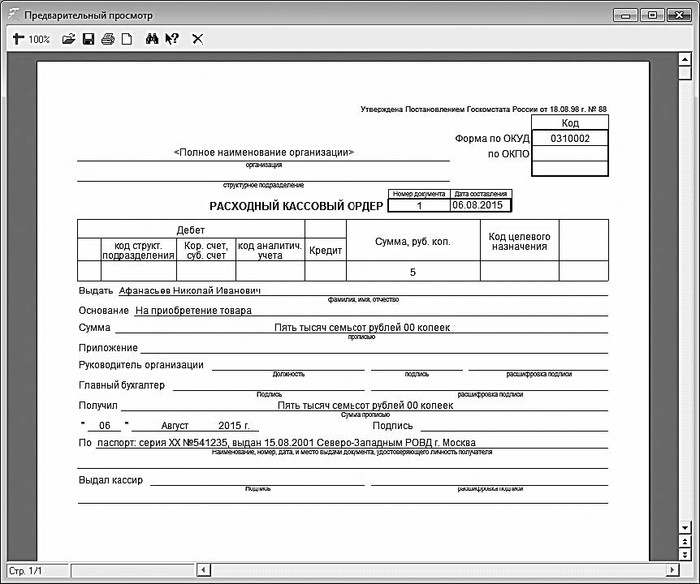
Рис. 4.27. Печатная форма документа
Впоследствии просмотреть и, при необходимости, отредактировать созданный ранее документ можно в журнале документов, который вызывается с помощью команды главного меню Журналы документов ? Журнал расходных кассовых ордеров.




